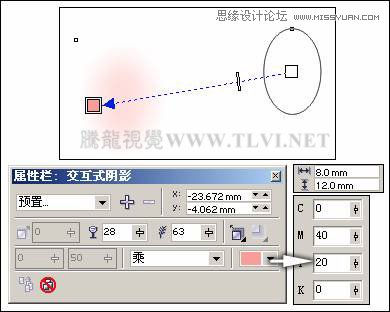|
|
|
|
| 首先让我们先来简单了解一下卡通画的设计与绘制流程。在决定开始设计一个卡通角色之前,要充分了解角色的性别、年龄、身体特征、性格特征等基本要素。然后根据这些要素就产生了一个形象雏形,使用铅笔在画纸上勾勒草稿,几番修改后卡通角色的线稿就成形了。使用扫描仪将其扫描入电脑,就可以在CorelDRAW中对卡通进行着色处理、勾勒线条、绘制背景等工作了,以至完成整个卡通角色的绘制。在本节为读者安排的实例将为读者详细讲述在CorelDRAW中对角色进行着色处理的流程与方法。 |
|
(12)调整裙子图形的前后顺序,效果如图1-20所示。
图1-20 调整图形顺序 1.1.4 制作步骤:勾勒笔触线条 (1)锁定“图层 3”,接着选择“图层 2”,并将“图层 2”解锁,如图1-21所示。
图1-21 选择并解锁图层 (2)使用“选择”工具选择右边眉毛路径,然后选择“艺术笔”工具,参照图1-22所示设置属性栏,为路径添加艺术笔效果。
图1-22 添加艺术笔效果 (3)参照图1-23所示,使用“形状”工具选择眉毛路径,然后单击属性栏中的“反转曲线的方向”按钮,将曲线路径反转,并为其填充颜色。
图1-23 反转曲线路径方向 (4)参照上述为曲线路径添加艺术笔效果的操作方法,依次选择相应的路径,为其添加艺术笔触效果,如图1-24所示。
图1-24 添加艺术笔触效果 (5)使用“椭圆”工具绘制椭圆,填充白色,然后使用“交互式阴影”工具为椭圆添加投影,并参照图1-25所示设置属性栏参数。
图1-25 添加阴影效果 (6)按下键,拆分阴影。使用“选择”工具选择椭圆,按下键将其删除,然后复制阴影图形,并调整图形位置,为卡通人物添加腮红效果,如图1-26所示。
图1-26 添加腮红 (7)使用“贝塞尔”工具绘制图形,然后选择左侧的腮红图形,执行“效果”→“精确剪裁”→“放置在容器中”命令,当光标变为黑色箭头后,单击刚才绘制的图形,裁剪腮红图形,如图1-27所示。
图1-27 精确剪裁图形 提示:这里为了方便读者查看绘制的图形形状,暂时为其添加了轮廓线和填充色。读者也可以在剪裁完毕后将该图形的填充色和轮廓色设置为无。 1.1.5 制作步骤:绘制背景 (1)将“图层 2”锁定。新建“图层 4”,参照图1-28所示调整图层位置。
图1-28 调整图层位置 (2)使用“贝塞尔”工具绘制曲线路径,如图1-29所示。
图1-29 绘制曲线
|